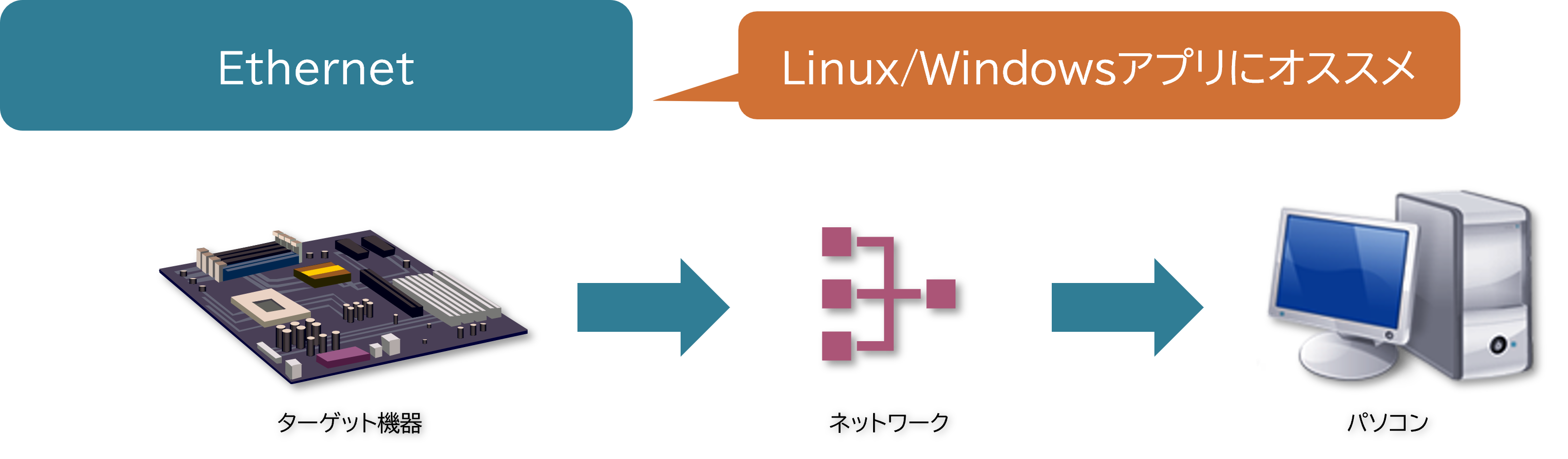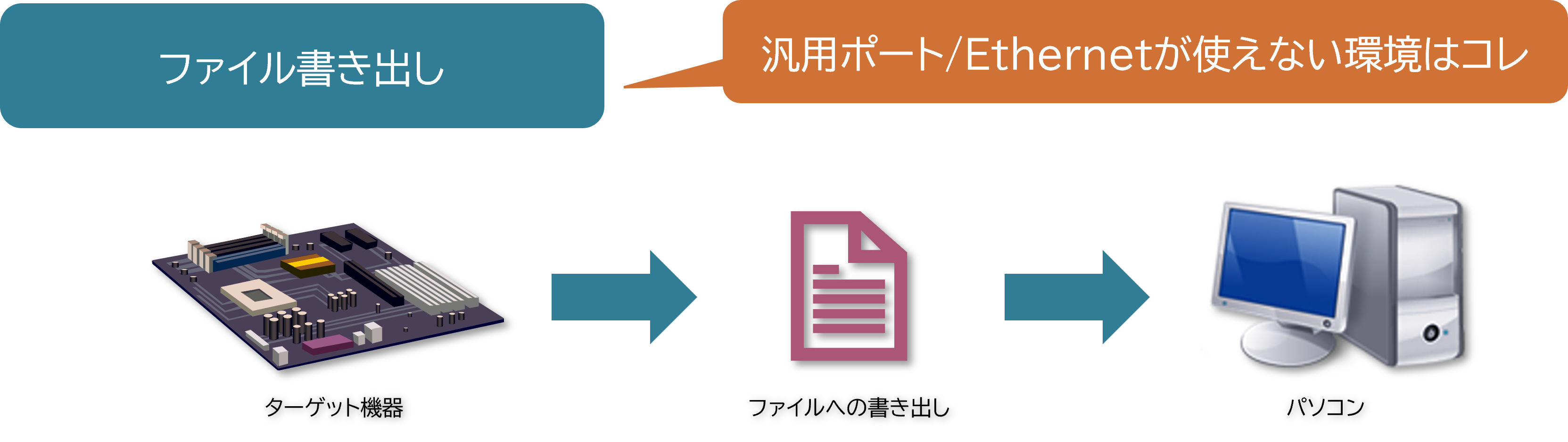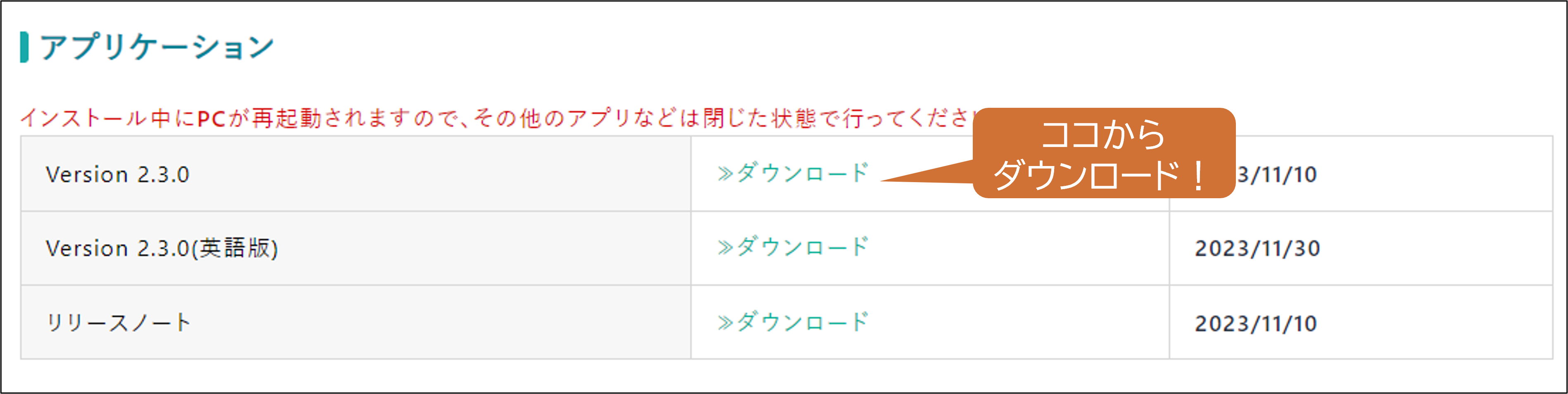2024/8/29
製品
カテゴリー
タグ
52171 Views
はじめてのDT+Trace
本ページでは、DT+Traceを初めてご使用いただく方や、久しぶりにDT+Traceをご使用いただく方向けの情報をまとめたページです。アプリケーションインストールやライセンス周りの導入、トラブルシュートなどをまとめています。上から順に流れに沿って確認してください。
Contents
用意するもの
スムーズに作業を進めるために、以下のものを手元に用意しておくと良いです。
- WindowsPC(アプリケーションをインストールします)
- ライセンスファイル(拡張子 .lic ファイル)
サポートサイトの使い方
弊社サポートサイトの使い方について説明があります。今すぐアクセスする必要はありませんが、ページの構成などについて記載されていますので読んでおきましょう!
接続方式を決めよう
アプリケーションのインストールの前に、事前情報として、DT+Traceで使用できる接続方式について説明します。
- 汎用ポート接続 ※接続については、ハードウェアマニュアルをご参照ください。

- Ethernet接続

- ファイル書き出し接続

アプリケーションのダウンロード
下記ページより、DT+Traceの最新版アプリケーションをダウンロードしてください。
アプリケーションをインストールしよう
前の手順でダウンロードしてきたインストーラを使って、アプリケーションをインストールします。基本的にはデフォルトの設定のままで問題ありません。インストールが完了したら、ライセンスの導入も行います。拡張子".lic"のファイルを使用します。
汎用ポート接続
注意!汎用ポート接続では、専用のHW DBOX+Trace のUSBドライバのインストールも必要です。忘れず行ってください。
Ethernet接続
ファイル書き出し
ライセンスの導入
本章は、ご契約中のライセンスタイプによって手順が異なります。ご契約中のライセンスタイプに合わせて手順を進めてください。詳細はインストールマニュアルにも記載があります。
ノードロックライセンスの導入(トライアル/有償レンタルの方はこちら)
ノードロックライセンスは、PCのMACアドレス固定でのライセンスタイプです。ご契約の際にご連絡いただいたMACアドレスのPCでのみライセンスが有効になります。
トラブルシューティングはこちら
USBドングルライセンスの導入
USBドングルライセンスをご契約中のお客様は、ご契約中のUSBドングルをお使いのPCに接続いただくことでライセンスが有効になります。※別途USBドングルのUSBドライバのインストールが必要になる場合があります。
トラブルシューティングはこちら
アプリケーションを使い始めよう
ここまでの手順で、DT+TraceがStandard Editionにて起動していると思います。以降はプロジェクトの作成等に移ります。ここからはチュートリアルをご確認下さい。
また、テストポイント挿入周りでのよくあるご質問を以下にまとめましたので、必要に応じてこちらもご参照ください。
お問い合わせ
ご不明な点がございましたら、お問い合わせフォームもしくは user@hldc.co.jp 宛にお気軽ご連絡くださいませ。